Gesamte Downloads
Hauptinhalt
Über den Autor
Aktuelle Themen
- Inhaltsverzeichnis
-
—Ende des Supports für Windows 10 - Jetzt handeln
- Der Windows-11-Check: Ist Ihr PC bereit?
1# Option 1. Verwenden Sie den Windows 11 Checker
2# Option 2. Verwenden Sie den PC Health Checker
- Wie behebt man Hardwarekompatibilitätsprobleme?
1# Lösung 1. TPM im BIOS/UEFI aktivieren
2# Booten Sie von der neuen SSD
3# Lösung 3. MBR in GPT konvertieren, um Windows 11 zu installieren
4# Lösung 4. Geben Sie vor der Installation Speicherplatz frei
5# Lösung 5. BIOS und Treiber aktualisieren
- So können Sie Windows 11-Systemanforderungen umgehen
1# Lösung 1. Mehrere Windows 11-Hardwareanforderungen umgehen
2# Lösung 2. Installieren Sie Windows 11 mit einem nicht unterstützten TPM
3# Lösung 3. Upgrade auf Windows 11 ohne Secure Boot
4# Lösung 4. Installieren Sie Windows 11 mit einer nicht unterstützten CPU
Windows 10 Support Ende - Jetzt handeln
- Wichtig
- Microsoft hat das Ende des Supports für Windows 10 am 14. Oktober 2025 offiziell angekündigt. Nach diesem Datum erhalten Windows 10-Geräte keine wichtigen Sicherheitsupdates, Fehlerbehebungen oder technischen Support mehr.
Das bedeutet, dass Ihr PC bei fortgesetzter Nutzung von Windows 10 zunehmend anfällig für Malware, Ransomware und Systeminstabilität werden könnte. Daher ist es wichtig, jetzt zu handeln und auf Windows 11 zu aktualisieren. Auf dieser Seite erfahren Sie, wie Sie die Hardwareanforderungen von Windows 11 umgehen und Windows 11 auf nicht unterstützten PCs installieren können. Bevor wir beginnen, erfahren wir, warum Sie auf Windows 11 umsteigen sollten und welche Vorteile Windows 11 bietet.
Windows 11 ist nicht nur ein kosmetisches Update - es wurde entwickelt, um den modernen Computeranforderungen gerecht zu werden. Wenn Ihre Hardware kompatibel ist, sorgt ein Upgrade dafür, dass Ihr Gerät geschützt und zukunftssicher bleibt.
Hier sind einige wichtige Vorteile von Windows 11:
- 👍 Verbesserte Sicherheit: Integrierter Schutz mit TPM 2.0, Secure Boot und stärkerer Abwehr moderner Bedrohungen.
- 👍 Modernes Erlebnis: Ein optimiertes Design, ein zentriertes Startmenü und reibungsloseres Multitasking.
- 👍 Bessere Leistung: Optimiertes Ressourcenmanagement und schnellere Systemreaktion.
- 👍 Produktivitätsfunktionen: Snap-Layouts, virtuelle Desktops und Microsoft Teams-Integration für Arbeit und Studium.
- 👍 Langfristiger Support: Mit Windows 11 bleiben Sie im Update-Zyklus von Microsoft und gewährleisten so kontinuierlichen Schutz und Funktionsverbesserungen.
Auch wenn sich das Supportende für Windows 10 wie eine Herausforderung anfühlen mag, ist es auch eine Gelegenheit, Ihr System zu aktualisieren, Ihre Daten zu sichern und mit Windows 11 ein besseres Benutzererlebnis zu genießen.
Wir haben außerdem verschiedene Meinungen eingeholt und Lösungen für das Ende des Windows-10-Lebenszyklus untersucht. Weitere Informationen zu den Entscheidungen anderer finden Sie in unserem vollständigen Leitfaden: Windows 10-Supportende, Bleiben oder Upgraden.
Der Windows-11-Check: Ist Ihr PC bereit?
Sie sind sich nicht sicher, ob Ihr aktueller Computer Windows 11 ausführen kann? Bevor Sie versuchen, Probleme zu beheben oder zu umgehen, müssen Sie unbedingt überprüfen, ob Ihr Gerät die Mindestanforderungen für das Upgrade erfüllt. Sie haben zwei Möglichkeiten, um zu überprüfen, ob Ihr PC die Hardwareanforderungen von Windows 11 erfüllt: Windows 11 Checker oder PC Health Checker.
Option 1. Verwenden Sie den Windows 11 Checker
EaseUS Partition Master bietet einen kostenlosen Windows 11 Upgrade Checker, mit dem jeder überprüfen kann, ob sein Gerät für die Installation von Windows 11 bereit ist. Mit nur einem Klick können Sie die Konfiguration und Kompatibilität Ihres Computers mit Windows 11 überprüfen. So überprüfen Sie, ob der aktuelle Computer die Hardwareanforderungen von Windows 11 erfüllt.
Schritt 1. Öffnen Sie EaseUS Partition Master und navigieren Sie zum Abschnitt „Toolkits“.
Schritt 2. Klicken Sie auf „Win11 Checker“ und dann auf „Jetzt prüfen“, um zu beginnen.

Schritt 3. Anschließend können Sie Ihre Windows 11-Kompatibilitätsergebnisse wie im folgenden Bild aufgelistet sehen:

Teilen Sie diesen Beitrag, damit mehr Benutzer erfahren, wie sie überprüfen können, ob ihr PC die Hardwareanforderungen von Windows 11 erfüllt.
Option 2. Verwenden Sie den PC Health Checker
Wenn Sie derzeit Windows 10 oder eine ältere Version verwenden, bietet PC Health Check eine umfassende Eignungsprüfung für Ihr Gerät, um sicherzustellen, dass es die Mindestsystemanforderungen für Windows 11 erfüllt. Sie erhalten Informationen darüber, warum Ihr Gerät geeignet ist oder nicht, sowie Informationen zu den Schritten, die Sie unternehmen können, wenn Ihr Gerät die Anforderungen nicht erfüllt.
- Hinweis:
- Wenn Sie PC Health Check nicht haben, gehen Sie zu https://aka.ms/GetPCHealthCheckApp und installieren Sie es zuerst auf Ihrem PC.
Befolgen Sie die Schritte zur Verwendung des PC Health Checkers:
Schritt 1. Suchen Sie nach „PC Health Check“ und starten Sie es.
Schritt 2. Klicken Sie auf „Jetzt prüfen“, um die Details anzuzeigen.
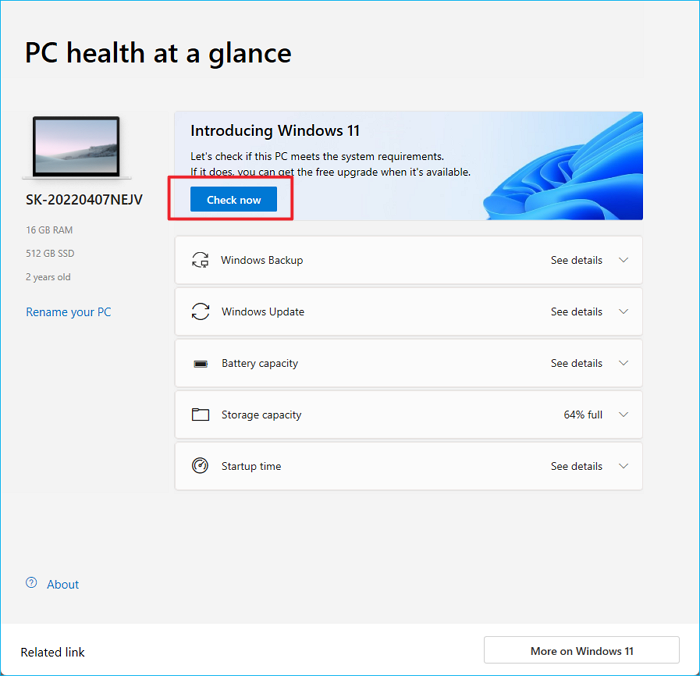
Wie behebt man Hardwarekompatibilitätsprobleme?
Erfüllt Ihr PC die Anforderungen fast, wird aber durch kleine Probleme blockiert, wie:
- Deaktiviertes TPM
- Secure Boot deaktiviert
- Eine MBR-Festplatte
- Wenig Speicherplatz
- Veraltete BIOS-Firmware oder -Treiber
Keine Sorge. Viele „nicht unterstützte“ Geräte können tatsächlich aktualisiert werden, sobald Sie die BIOS-Einstellungen anpassen oder Ihr System optimieren.
Lösung 1. TPM im BIOS/UEFI aktivieren
Die Deaktivierung von TPM 2.0 ist einer der häufigsten Fehler, der zu Kompatibilitätsproblemen mit Windows 11 führt. So aktivieren Sie TPM 2.0 für die Installation von Windows 11:
Schritt 1. Starten Sie Ihren Computer neu und drücken Sie die BIOS/UEFI-Taste (normalerweise F2, Entf, Esc oder F10), wenn das Logo erscheint.
Beachten Sie die Tabelle zu den BIOS-Schlüsseln gängiger Hersteller:
| Hersteller | BIOS-Informationen |
|---|---|
| Acer |
TPM 2.0: https://community.acer.com/en/kb/articles/87-enable-or-disable-secure-boot-on-an-acer-desktop |
| ASUS |
TPM 2.0: https://www.asus.com/support/faq/1046215/ |
| Dell |
TPM 2.0: https://www.dell.com/support/kbdoc/en-us/000189676/windows-10-how-to-enable-the-tpm-trusted-platform-module |
| Gigabyte |
TPM 2.0: https://www.gigabyte.com/Support/Consumer/FAQ/4048 |
| Lenovo |
TPM 2.0: https://support.lenovo.com/us/en/solutions/ht512598 |
| HP | TPM 2.0: https://h30434.www3.hp.com/t5/Desktop-Hardware-and-Upgrade-Questions/How-do-you-enable-TPM-in-the-settings/td-p/8243766 |
Schritt 2. Gehen Sie im BIOS zur Registerkarte „Sicherheit“ oder „Erweitert“. (Dies ist je nach Hersteller unterschiedlich.)
Schritt 3. Suchen Sie nach TPM, Intel PTT (Intel Platform Trust Technology) oder AMD fTPM.
Schritt 4. Ändern Sie die Einstellung von „Deaktiviert“ auf „Aktiviert“.
Schritt 5. Speichern Sie die Änderungen (F10) und starten Sie Ihren PC neu.
Schritt 6. Drücken Sie nach dem Booten Win + R, geben Sie tpm.msc ein und bestätigen Sie, dass TPM aktiviert ist.
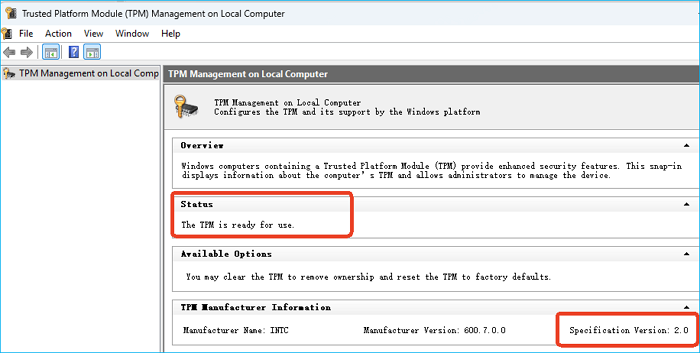
Lösung 2. Aktivieren Sie Secure Boot
Um auf Windows 11 zu aktualisieren, müssen Sie Secure Boot auf Ihrem PC aktivieren. Andernfalls weist Windows Health Check auf dieses Problem hin, und Sie können Windows 11 nicht installieren. So aktivieren Sie Secure Boot :
3 Voraussetzungen für die Aktivierung von Secure Boot: UEFI-Bootmodus aktiviert, UEFI-Bootmodus aktiviert und TPM 2.0 aktiviert
Schritt 1. Starten Sie Ihren PC neu und rufen Sie das BIOS/UEFI-Setup auf > Navigieren Sie zur Registerkarte „Boot“.
Schritt 2. Suchen Sie nach „Secure Boot“ und setzen Sie es auf „Aktiviert“.
💡Hinweis: Wenn ausgegraut, stellen Sie den Startmodus zuerst auf UEFI (nicht Legacy).
Lösung 3. Konvertieren Sie MBR in GPT, um Windows 11 zu installieren
Um TPM 2.0 zu aktivieren und Windows 11 reibungslos zu installieren, benötigen Sie eine GPT-Festplatte. EaseUS Partition Master kann MBR ohne Datenverlust in GPT konvertieren, während die Datenträgerverwaltung erfordert, dass Sie vor der Konvertierung alle Partitionen auf der vorhandenen Festplatte löschen.
Befolgen Sie die Schritte, um MBR ohne Datenverlust in GPT zu konvertieren:
Schritt 1. Starten Sie EaseUS Partition Master und gehen Sie zum Abschnitt „Disk Converter“.
Schritt 2. Wählen Sie „MBR zu GPT“ und klicken Sie auf „Weiter“, um fortzufahren.
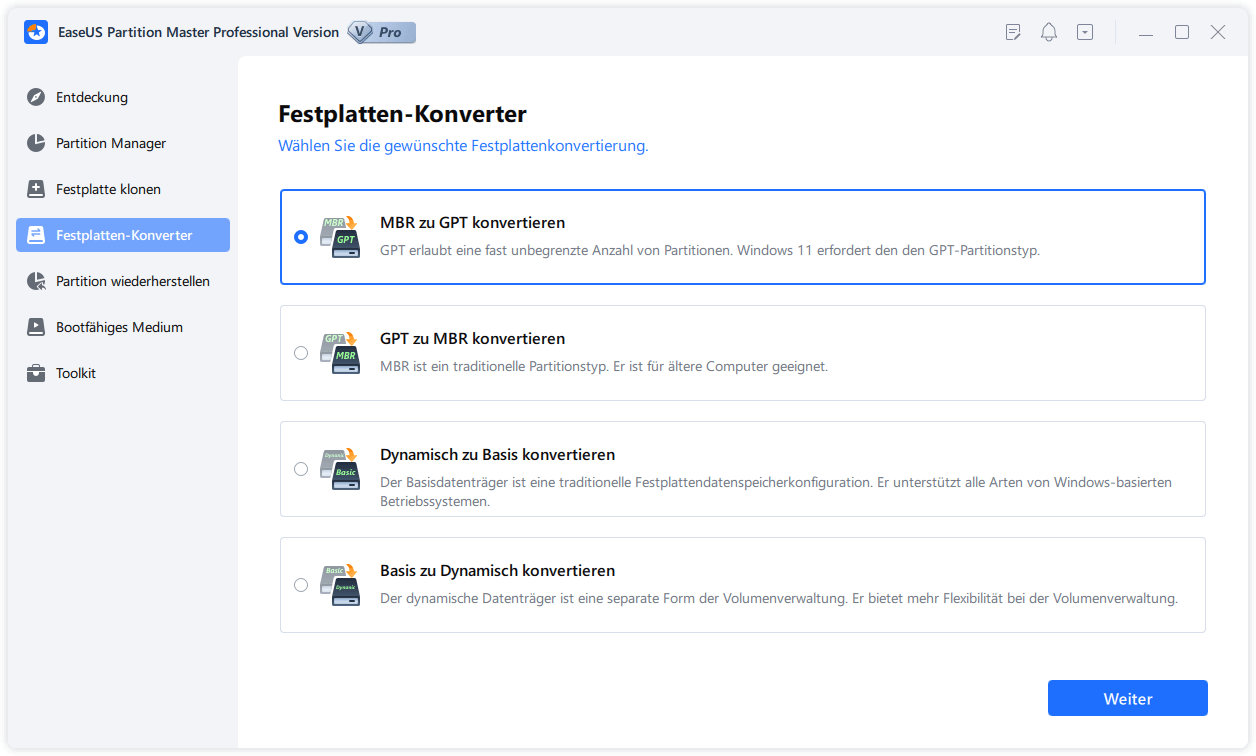
Schritt 3. Wählen Sie die Zielfestplatte aus, auf der Sie Windows 11 installieren möchten, und klicken Sie auf „Konvertieren“. Führen Sie die Aufgabe aus und warten Sie, bis sie abgeschlossen ist.
Lösung 4. Geben Sie vor der Installation Speicherplatz frei
Windows 11 benötigt mindestens 64 GB für Upgrade und Installation. Wenn nicht genügend freier Speicherplatz vorhanden ist, schlägt das Upgrade möglicherweise fehl. Die effektivste Lösung, vor der Installation von Windows 11 Speicherplatz freizugeben, ist die Verwendung von EaseUS Partition Master. Damit können Sie mit einem Klick das Laufwerk C erweitern ohne Daten zu verlieren.
Schritt 1. Klicken Sie mit der rechten Maustaste auf das Systemlaufwerk C: und wählen Sie „Größe ändern/Verschieben“.
Schritt 2. Ziehen Sie das Ende der Systempartition in den nicht zugeordneten Speicherplatz, um es dem Laufwerk C: hinzuzufügen. Klicken Sie auf „OK“.
Schritt 3. Klicken Sie auf „Aufgabe ausführen“ und „Übernehmen“, um die Vorgänge auszuführen und das Laufwerk C zu erweitern.
Um mehr Speicherplatz freizugeben , können Sie mit EaseUS CleanGenius die temporären Daten, Junk-Dateien und den Systemcache scannen und löschen.
Lösung 5. BIOS und Treiber aktualisieren
Veraltete BIOS-Firmware oder Treiber können dazu führen, dass das Windows 11-Update nicht erfolgreich abgeschlossen wird. Um BIOS und Treiber zu aktualisieren , führen Sie die folgenden Schritte aus:
Schritt 1. Gehen Sie auf die offizielle Support-Website Ihres Geräts.
Schritt 2. Laden Sie das neueste BIOS-Update und die neuesten Treiber herunter (insbesondere Chipsatz, Grafik und Speicher).
Schritt 3. Befolgen Sie die BIOS-Update-Anleitung des Herstellers (normalerweise führen Sie ein EXE-Updater-Programm aus oder flashen Sie das BIOS über USB). Starten Sie den PC neu und bestätigen Sie, dass das Update erfolgreich war.
Schritt 4. Aktualisieren Sie die Treiber im Geräte-Manager oder verwenden Sie das Treiberaktualisierungsprogramm des Herstellers.
So können Sie Windows 11-Systemanforderungen umgehen
Was ist, wenn Ihre Hardware zu alt ist oder die offiziellen Anforderungen nicht erfüllt? Wenn die Lösungen nicht funktionieren, haben Sie immer noch Optionen. Viele Benutzer führen Windows 11 erfolgreich auf nicht unterstützten PCs aus, indem sie Workarounds anwenden.
| Nicht unterstützte Hardware | Hardwaresymptome | Bypass-Lösung |
|---|---|---|
| Mehrere Hardwareblöcke (alter PC) | TPM-, Secure Boot- und CPU-Prüfungen werden gleichzeitig nicht bestanden | EaseUS OS2go, mehrere Hardwareblöcke umgehen |
| Kein TPM / nur TPM 1.2 | Windows 11 erfordert TPM 2.0 | Registrierungsänderung |
| Secure Boot nicht verfügbar | BIOS fehlt Secure Boot-Unterstützung | Registrierungsänderung |
| CPU wird nicht unterstützt | PC Health Check meldet „nicht unterstützter Prozessor“ | Registrierungsänderung |
Bevor Sie beginnen, lesen Sie unbedingt den Hinweis und machen Sie sich mit den potenziellen Risiken vertraut:
🚩🚩Die folgenden Methoden werden von Microsoft nicht offiziell unterstützt. Sie können Stabilitäts-, Sicherheits- oder zukünftige Updateprobleme verursachen. Bitte sichern Sie Ihre wichtigen Daten, bevor Sie fortfahren.
Lösung 1. Mehrere Windows 11-Hardwareanforderungen umgehen
Kämpfen Sie mit einem alten Computer oder mehreren Hardwareeinschränkungen, z. B. ohne TPM-Modul, ohne CPU-Supportliste oder mit einem Computer mit MBR + Legacy-BIOS? Beispielsweise ist kein TPM-Modul vorhanden, die CPU steht nicht auf der Supportliste, Secure Boot ist nicht verfügbar oder der Computer verfügt noch über MBR + Legacy-BIOS.
Diese Situationen können im Einzelfall besonders schwierig zu bewältigen sein. Gibt es eine Möglichkeit, sie alle auf einmal zu umgehen? Ja, Sie können EaseUS OS2Go verwenden, das Ihnen hilft, Windows 11 trotz mehrerer Inkompatibilitäten auszuführen.
Für Anfänger ist EaseUS OS2Go die bessere Wahl. Damit können Sie die Hardwareanforderungen von Windows 11 direkt umgehen und Windows 11 problemlos auf einem alten Computer installieren.
So geht's:
Schritt 1. Installieren Sie EaseUS OS2Go auf Ihrem Computer und schließen Sie ein ausreichend großes USB-Laufwerk an.
Schritt 2. Klicken Sie auf „Windows Install Drive Creator“ . Wählen Sie zunächst Windows 11. Sie können auch eine lokale ISO-Datei auswählen. Wenn alles eingestellt ist, klicken Sie auf „Weiter“ .
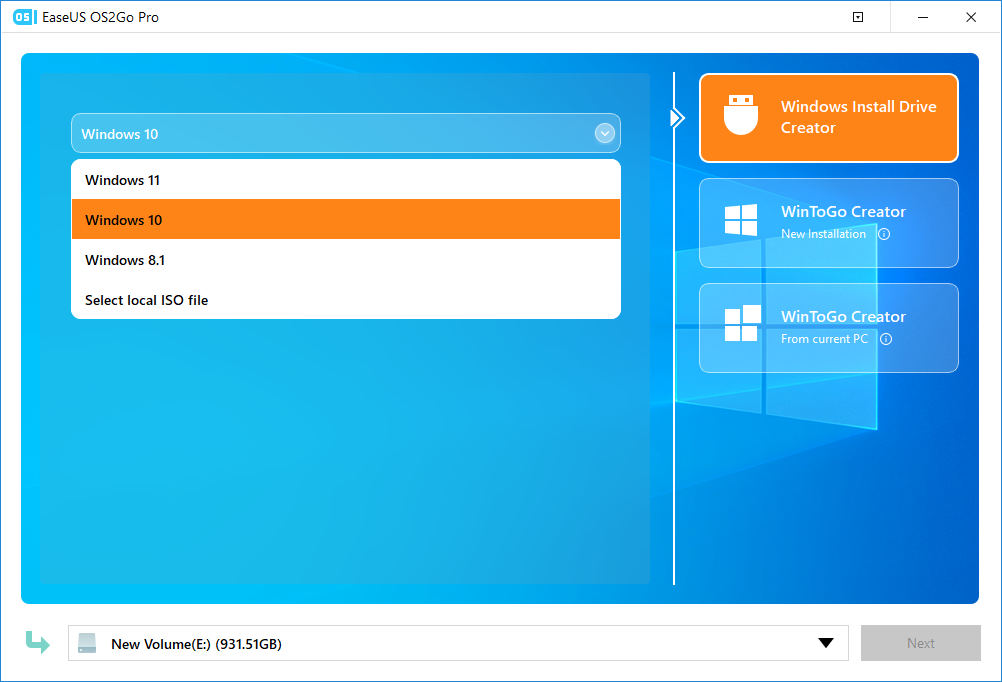
Schritt 3. Klicken Sie auf das Dropdown-Menü und wählen Sie „ Entfernt“ , um die Windows-Installationsanforderungen zu umgehen. Klicken Sie dann auf „Erstellen“ .

Schritt 4. Es wird eine Warnmeldung angezeigt, die Sie darüber informiert, dass alle Daten auf der ausgewählten Festplatte gelöscht werden. Klicken Sie auf „Fortfahren“ .
Schritt 5. OS2Go beginnt mit der Erstellung des Windows-Installationsmediums. Der Download einer ISO-Datei dauert in der Regel eine Weile; die Dauer hängt von Ihrem Betriebssystem und den Netzwerkbedingungen ab. Wenn der Download 100 % erreicht, sollte das USB-Laufwerk bootfähig sein.
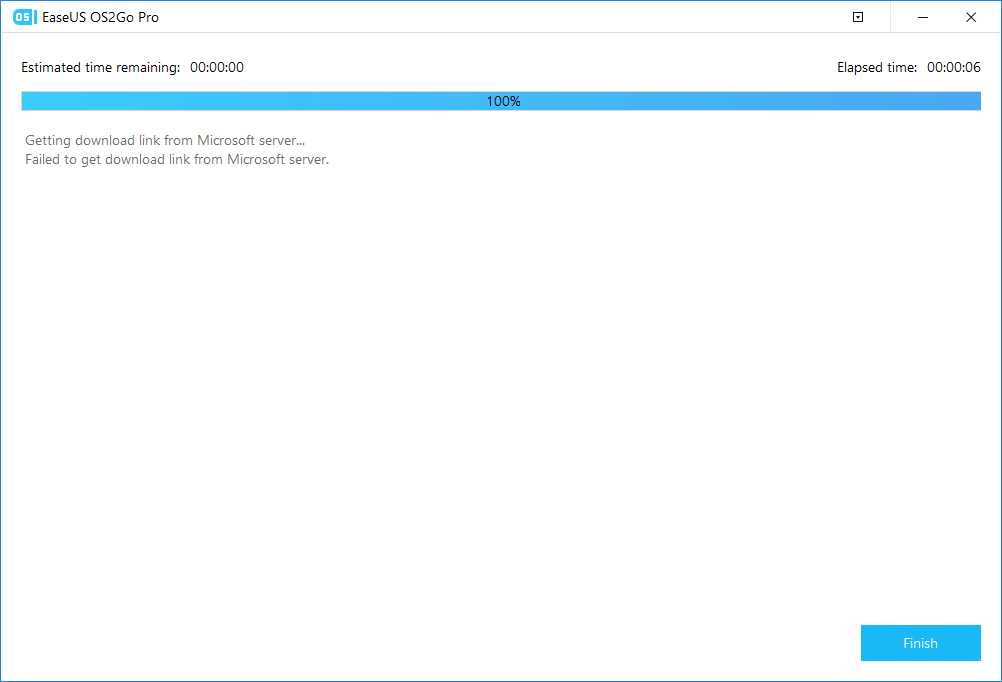
Schritt 6. Legen Sie das Windows-Installationsmedium in Ihren Computer ein und installieren Sie Windows 11.
Lösung 2. Installieren Sie Windows 11 mit einem nicht unterstützten TPM
Bei der Installation von Windows 11 wird die Meldung „Dieser PC muss TPM 2.0 unterstützen“ angezeigt? Viele Benutzer stellen fest, dass ihr PC nur TPM 1.2 oder gar kein TPM-Modul hat. Bedeutet das, dass ich nie ein Upgrade durchführen kann? Nein, Sie können die TPM-Prüfung umgehen, indem Sie eine Registrierungsänderung vornehmen, um die Installation von Windows 11 zu erzwingen.
So umgehen Sie das TPM 2.0-Limit von Windows 11:
Schritt 1: Installationsmedien vorbereiten
- Zunächst benötigen Sie ein bootfähiges Windows 11-USB-Laufwerk oder ein anderes Medium. ( Hinweis: Wenn Sie noch keines haben, können Sie die Windows 11-ISO von Microsoft herunterladen und dann mit EaseUS OS2Go oder einem ähnlichen Tool einen bootfähigen USB-Stick erstellen.)
Schritt 2: Booten vom Windows 11-Installationsmedium
- Stecken Sie das bootfähige Windows 11-USB-Laufwerk in den Computer.
- Starten Sie Ihren Computer neu und booten Sie vom USB-Laufwerk.
- Auf dem Startbildschirm werden Sie aufgefordert, die Installationssprache auszuwählen.
Schritt 3: Öffnen Sie die Eingabeaufforderung
- Drücken Sie auf dem Bildschirm zur Sprachauswahl UMSCHALT + F10, um die Eingabeaufforderung zu öffnen.
Schritt 4: Starten Sie den Registrierungseditor
- Geben Sie in der Eingabeaufforderung regedit ein und drücken Sie die Eingabetaste. Dadurch wird der Registrierungs-Editor geöffnet.
Schritt 5: Erstellen Sie einen speziellen Registrierungseintrag „LabConfig“
- Navigieren Sie zu HKEY_LOCAL_MACHINE\SYSTEM\Setup.
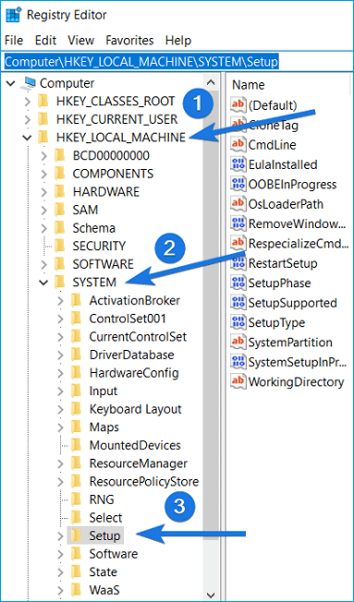
- Klicken Sie mit der rechten Maustaste auf den Eintrag „Setup“ und wählen Sie „Neu“ -> „Schlüssel“.
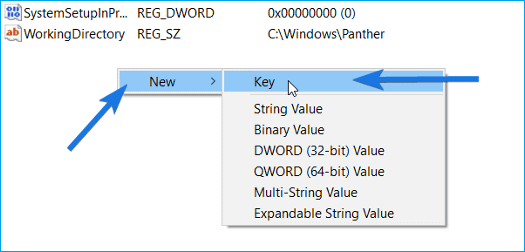
- Benennen Sie den neuen Schlüssel: LabConfig.
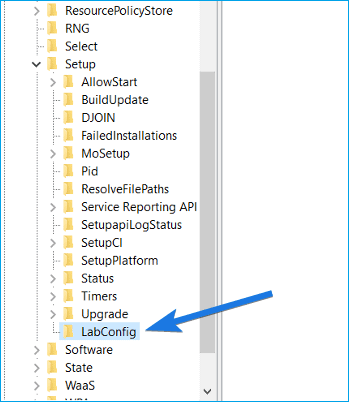
Schritt 6: Erstellen eines DWORD-Wertes im LabConfig-Schlüssel
- Klicken Sie im LabConfig-Schlüssel mit der rechten Maustaste in den rechten Bereich und wählen Sie „Neu“ -> „DWORD-Wert (32-Bit)“.
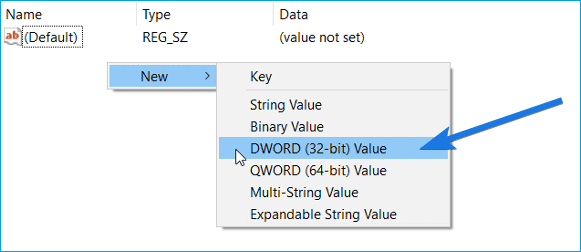
- Benennen Sie diesen neuen DWORD-Wert: BypassTPMCheck
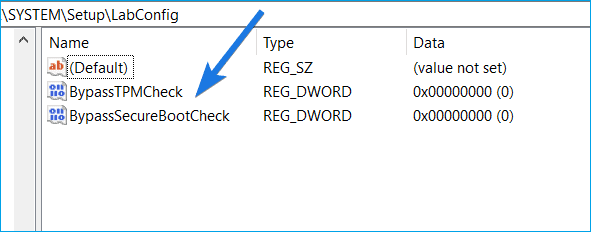
- Klicken Sie mit der rechten Maustaste auf den neu erstellten Wert, klicken Sie auf „Ändern“, setzen Sie den Wert auf 1 und drücken Sie anschließend „OK“.
- Erstellen Sie einen weiteren DWORD-Wert (32 Bit) mit dem Namen BypassSecureBootCheck und setzen Sie ihn auf 1.
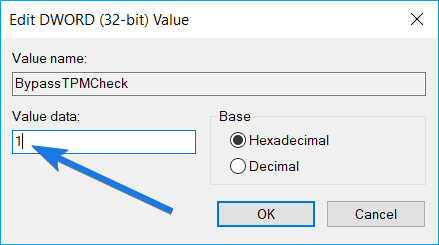
- Um die RAM-Prüfung zu umgehen, erstellen Sie ein DWORD mit dem Namen BypassRAMCheck und setzen Sie es auf 1.
Schritt 7: Fahren Sie mit der Installation von Windows 11 fort
- Schließen Sie den Registrierungseditor und die Eingabeaufforderung.
- Folgen Sie den Anweisungen auf dem Bildschirm, um die Installation von Windows 11 fortzusetzen. Wenn alles korrekt abgeschlossen wird, treten keine Hardwarefehler auf.
Lösung 3. Upgrade auf Windows 11 ohne Secure Boot
Viele Nutzer erhalten beim Upgrade die Meldung „Dieser PC muss Secure Boot unterstützen“. Was tun, wenn das Mainboard älter ist oder diese Option im BIOS gar nicht vorhanden ist? Ist eine Installation von Windows 11 ohne Secure Boot möglich?
Sicher! Sie können die Secure Boot-Prüfung umgehen, indem Sie das BIOS-Setup aktivieren (sofern unterstützt) oder das Installationsimage ändern (sofern nicht).
So umgehen Sie die Secure Boot-Prüfung vor der Installation von Windows 11:
Schritt 1. Drücken Sie die Tasten Win + R, um das Feld Ausführen zu öffnen. Geben Sie dann regedit in das Feld ein und drücken Sie die Eingabetaste.
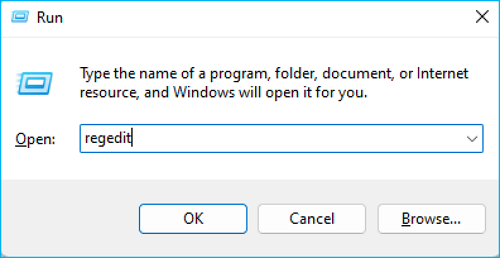
Schritt 2. Navigieren Sie im Registrierungseditor zum folgenden Pfad:
Computer\HKEY_LOCAL_MACHINE\SYSTEM\Setup
Schritt 3. Klicken Sie im Setup-Ordner mit der rechten Maustaste auf das leere Feld, wählen Sie „Neu“ und anschließend „Schlüssel“. Benennen Sie es unbedingt als „LabConfig“.
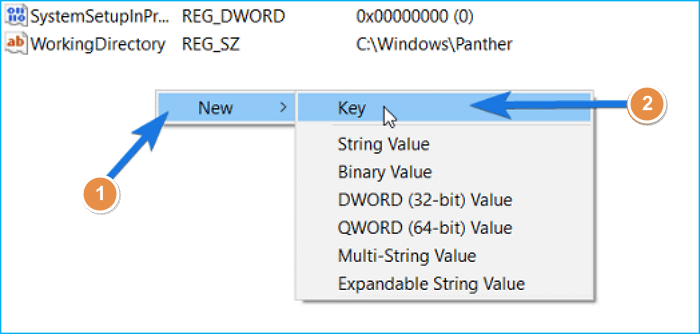
Schritt 4. Klicken Sie mit der rechten Maustaste auf das leere Feld unter dem Ordner „LabConfig“, wählen Sie „Neu“ und dann „DWORD-Wert (32-Bit)“, um einen neuen DWORD-Wert zu erstellen.
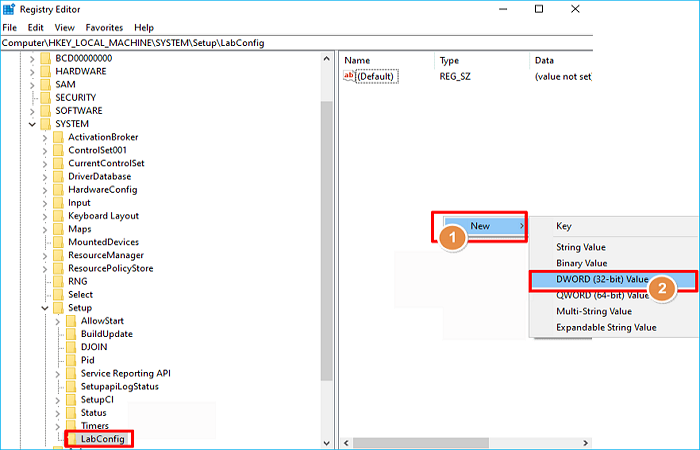
Schritt 5. Wenn die Datei erstellt ist, nennen Sie sie BypassSecureBootCheck .
Schritt 6. Doppelklicken Sie auf die gerade erstellte Datei, ändern Sie den Wert von 0 auf 1 und tippen Sie dann auf OK.
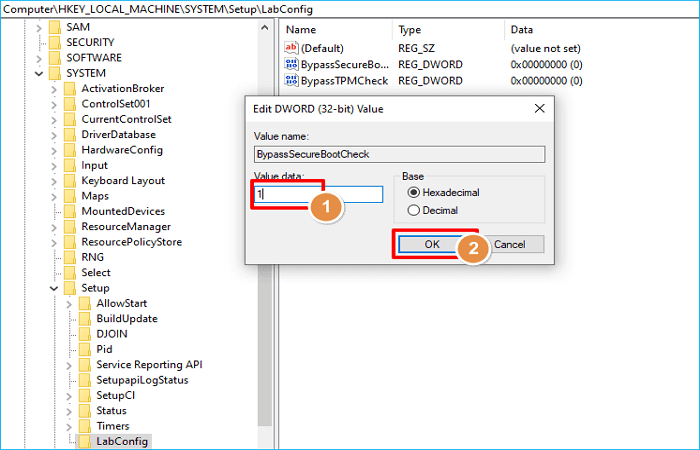
Schließen Sie anschließend den Windows-Registrierungseditor und starten Sie Ihren PC neu, um alle neuen Einstellungen zu speichern. Jetzt haben Sie die Secure Boot-Anforderungen unter Windows 11 umgangen und können Windows 11 problemlos auf dem aktuellen PC installieren.
Lösung 4. Installieren Sie Windows 11 mit einer nicht unterstützten CPU
Viele Nutzer von Intel-CPUs der 7. Generation und darunter sowie AMD Ryzen 1000-Serien haben dieses Problem. Bedeutet das, dass ich einen neuen Computer brauche? Nicht unbedingt. Mit Registrierungsänderungen können Sie Windows 11 weiterhin auf älteren CPUs installieren. Das Erzwingen von Windows 11 auf älteren CPUs kann jedoch etwas verzögert sein.
Schritt 1. Drücken Sie in Windows Win + R und geben Sie regedit ein. Drücken Sie dann die Eingabetaste, um den Registrierungseditor zu starten.
Schritt 2. Navigieren Sie zu Computer\HKEY_LOCAL_MACHINE\SYSTEM\Setup\MoSetup.
Schritt 3. Klicken Sie im rechten Bereich mit der rechten Maustaste und wählen Sie Neu > DWORD-Wert (32-Bit). Nennen Sie den Wert AllowUpgradesWithUnsupportedTPMOrCPU .
Schritt 4. Doppelklicken Sie auf den neu erstellten Wert und geben Sie 1 in das Feld Wert ein. Klicken Sie auf OK und schließen Sie den Registrierungseditor.
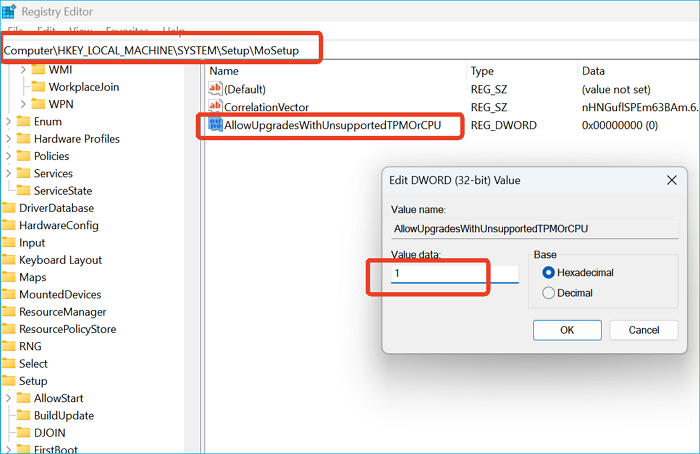
Das Upgrade auf Windows 11 kann schwierig sein, wenn Ihr PC die offiziellen Anforderungen von Microsoft nicht vollständig erfüllt. Die Aktivierung von TPM, Secure Boot, die Konvertierung von MBR in GPT oder eine BIOS-Aktualisierung können zwar die meisten Kompatibilitätsprobleme lösen, einige ältere Geräte werden jedoch weiterhin als nicht unterstützt gekennzeichnet. In solchen Fällen können Sie die Hardwareprüfungen mithilfe von Registrierungsänderungen oder Drittanbieter-Tools wie EaseUS OS2Go umgehen und Windows 11 auch auf veralteten Computern installieren und ausführen.
Beachten Sie jedoch, dass Microsoft diese Workarounds nicht offiziell unterstützt und sie zu potenziellen Stabilitäts- oder Sicherheitsrisiken führen können. Sichern Sie immer Ihre wichtigen Dateien, bevor Sie Systemänderungen vornehmen oder ein Betriebssystem-Upgrade durchführen. Mit der richtigen Vorbereitung können Sie die Funktionen von Windows 11 sowohl auf moderner als auch auf älterer Hardware nutzen.
Windows 11-Systemanforderungen umgehen, Windows 11 Update erzwingen FAQs
1: Ist es sicher, die Hardwareanforderungen von Windows 11 zu umgehen?
Nicht ganz. Diese Methoden werden von Microsoft nicht offiziell unterstützt, was zu Stabilitäts- oder Sicherheitsproblemen führen kann. Am sichersten ist es immer, wichtige Dateien zu sichern, bevor Sie eine Problemumgehung versuchen.
2: Bekommt mein PC nach Umgehung der Anforderungen weiterhin Windows-Updates?
Microsoft hat erklärt, dass nicht unterstützte PCs möglicherweise keinen Anspruch auf zukünftige Updates, einschließlich kritischer Sicherheitspatches, haben. Viele Benutzer berichten zwar, dass sie weiterhin Updates erhalten, dies ist jedoch nicht garantiert.
3. Benötige ich TPM 2.0, um Windows 11 auszuführen?
Offiziell ja, aber wenn Ihr PC nur über TPM 1.2 oder gar kein TPM verfügt, können Sie diese Anforderung umgehen, indem Sie die Registrierung bearbeiten oder Installationsmedien verwenden, die mit Tools wie EaseUS OS2Go oder Rufus erstellt wurden.
4. Meine CPU steht nicht auf der Liste der unterstützten CPUs. Kann ich trotzdem Windows 11 installieren?
Ja. Nicht unterstützte CPUs können Windows 11 mit Registrierungsänderungen weiterhin ausführen. Die Leistung ist jedoch möglicherweise nicht so optimiert wie bei unterstützten Prozessoren.
5: Verursacht das Umgehen von Secure Boot Probleme?
Secure Boot ist eine Sicherheitsfunktion. Wenn Sie diese Funktion umgehen, ist Ihr System möglicherweise anfälliger für Malware. Überlegen Sie, ob Sicherheit oder Kompatibilität in Ihrem Fall wichtiger ist.
6: Was passiert, wenn bei der Bypass-Installation etwas schiefgeht?
Wenn die Installation fehlschlägt oder Windows instabil wird, können Sie auf Windows 10 zurücksetzen oder aus einem Backup wiederherstellen. Deshalb empfehlen wir, vor Änderungen EaseUS Partition Master oder EaseUS Todo Backup zu verwenden.
7. Kann ich Windows 11 auf einem alten PC mit mehreren nicht unterstützten Komponenten (kein TPM, kein Secure Boot, alte CPU) installieren?
Ja, aber es erfordert fortgeschrittenere Tools. Am einfachsten ist es, EaseUS OS2Go zu verwenden. Damit können Sie mehrere Prüfungen gleichzeitig umgehen und ein bootfähiges Windows 11-Installationsprogramm für ältere PCs erstellen.
Wie wir Ihnen helfen können
Über den Autor
Markus
Markus verfügt über 10+ Jahre Praxiserfahrung in Datenwiederherstellung, Festplatten-/Partitionsverwaltung und Multimedia-Technologien. Er beherrscht die Kunst, komplexe Probleme zu vereinfachen und effiziente Lösungsanleitungen zu erstellen. Privat liebt er Filme, Reisen und kulinarische Genüsse.
Produktbewertungen
-
Mit „Easeus Partition Master“ teilen Sie Ihre Festplatte in zwei oder mehr Partitionen auf. Dabei steht Ihnen die Speicherplatzverteilung frei.
Mehr erfahren -
Der Partition Manager ist ein hervorragendes Tool für alle Aufgaben im Zusammenhang mit der Verwaltung von Laufwerken und Partitionen. Die Bedienung ist recht einfach und die Umsetzung fehlerfrei.
Mehr erfahren -
"Easeus Partition Master" bietet Ihnen alles, was Sie zum Verwalten von Partitionen brauchen, egal ob Sie mit einem 32 Bit- oder 64 Bit-System unterwegs sind.
Mehr erfahren
Verwandete Artikel
-
Wenn Ihr Windows PIN nicht verfügbar ist, wie können Sie sich anmelden?
![author icon]() Maria/2025/05/21
Maria/2025/05/21
-
JNLP-Datei unter Windows öffnen und ausführen
![author icon]() Mako/2025/05/21
Mako/2025/05/21
-
Mit Datenträgerverwaltung Partitionen zusammenführen - So geht's
![author icon]() Mako/2025/05/21
Mako/2025/05/21
-
Wie kann man SSD für Windows 11/10 Installation formatieren
![author icon]() Katrin/2025/06/01
Katrin/2025/06/01









